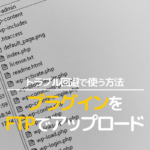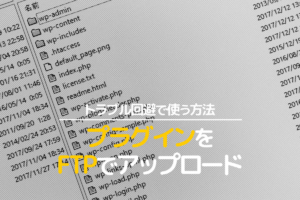どうも、スマコマのコマ太郎です。![]()
投稿ページのサイドバーの配置をカテゴリーで制御させたい、そんなニーズもあるかと思います。
例えば、サイドバーに広告を掲載している人も多いと思いますが、レンタルサーバーのカテゴリーではおすすめのレンタルサーバーの広告を。WordPressテーマのカテゴリなら、おすすめのWordPressテーマの広告を配置するみたいな要望です。
方法としては2つあって、1つはこのサイトでも利用している「Content Aware Sidebars」プラグインを使う方法。もう1つは「Widget Logic」を使う方法です。
この記事では、「Content Aware Sidebars」を使った方法をご紹介しようと思います。
なお、「Content Aware Sidebars」の基本的な使い方はこちらの記事をご覧ください。
「Widget Logic」を使った方法は、こちらの記事に書きました。
カテゴリー単位で投稿ページのサイドバーを制御する
Content Aware Sidebars の設定
「Content Aware Sidebars」がすでにインストールされているものとして、話を続けますね。
サイドバーを追加する
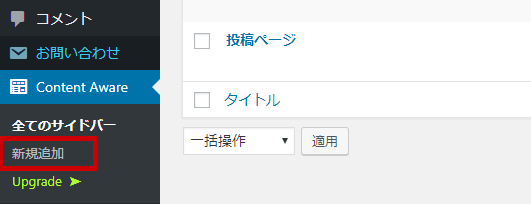
WordPressの管理メニューから [Content Aware]-[新規追加] をクリックします。
サイドバーに名前を付ける
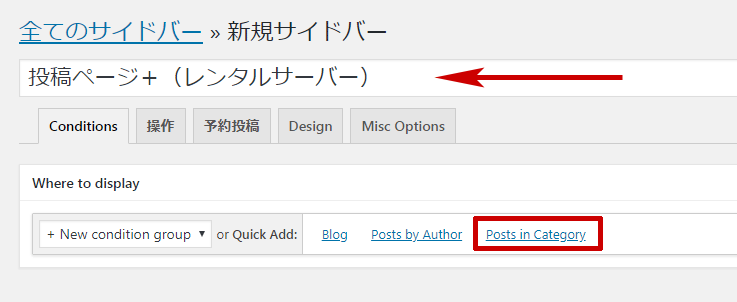
まずサイドバーに名前を付けます。(上図矢印の位置)
レンタルサーバーというカテゴリの投稿ページで使うので、上図のような名前にしました。「+」と付けたのは、既存のサイドバーに追加するという意味で付けました。
続いて、上図赤枠で囲った [Posts in Category] をクリックしてください。
カテゴリーを設定する
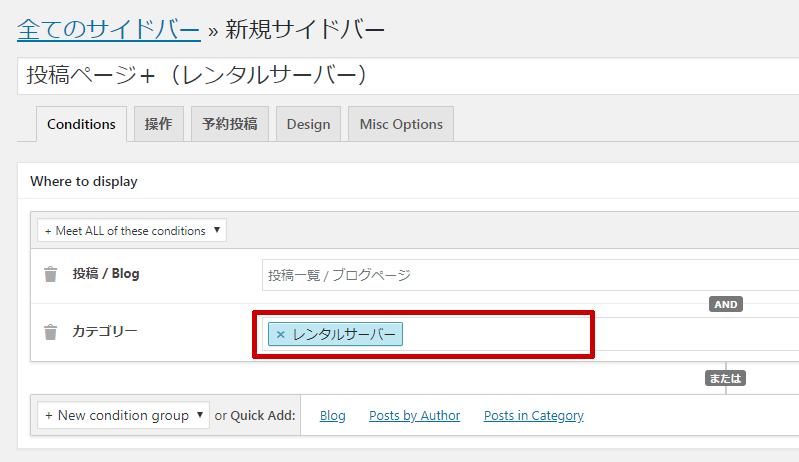
[カテゴリー] の枠をクリックして、該当するカテゴリーを選択してください。上図ではレンタルサーバーを選択しました。
サイドバーのアクションを設定
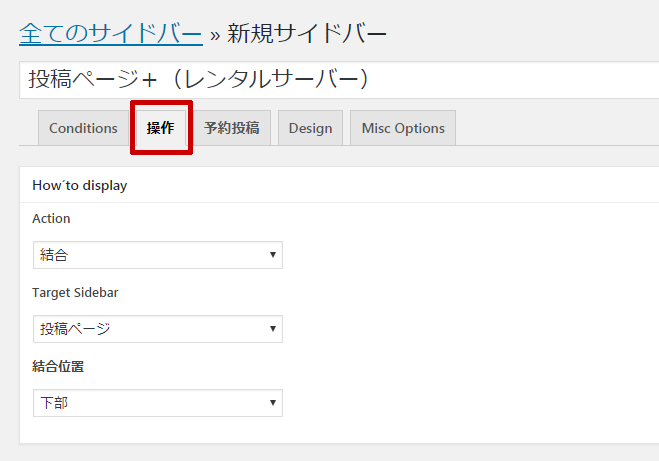
上部にある [操作]タブをクリックして、サイドバーの挙動設定の画面に移動します。
ここで既存のサイドバーと結合するか、置き換えるか、結合する場合、上部に結合するか下部に結合するか設定します。
上図例では、投稿ページというサイドバーが用意されていたので、それに下部で結合する形で設定しています。
ここまで設定が出来たら、右上にある [生成]ボタンをクリックしてサイドバーを作成します。
ウィジェットの設定
ウィジェットの設定
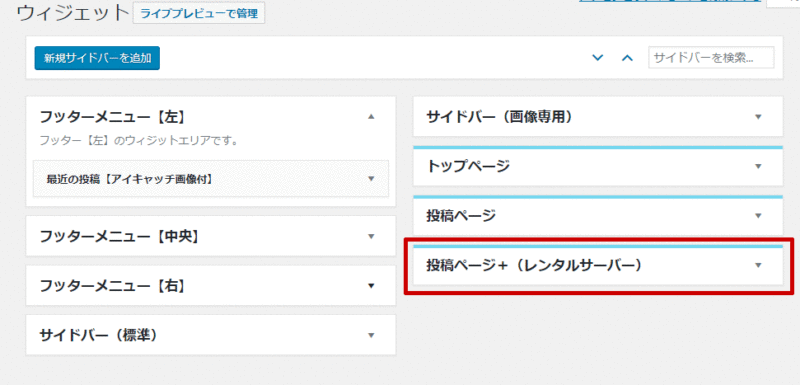
WordPress管理メニューの [外観]-[ウィジェット] をクリックしてください。
「Content Aware Sidebars」で新しいサイドバーを追加するとウィジェット エリアに追加されます。
上図では、「投稿ページ+(レンタルサーバー)」というウィジェットエリアが追加されているのが分かります。
あとは、このウィジェットエリアに必要なウィジェットを追加するだけです。ウィジェットの操作の説明はさすがに不要かと思いますが、分からないときは以下の記事をご覧ください。
まとめ
この記事では投稿ページのカテゴリー単位でサイドバーをコントロールする方法をご紹介しました。
今回はカテゴリー単位で解説しましたが、記事単位でコントロールすることもできるんですよ。
やり方は簡単でカテゴリーを設定する箇所で、記事を指定するだけです。